Bei mir hat das iPhone schon seit einiger Zeit den Scanner ersetzt. Selbst Rechnungen, Formulare und andere Schreiben, die ich irgendwo digital einreichen muss, fotografiere ich einfach ab. Das Gleiche passiert auch mit alten Analog-Fotos, die ich digitalisieren will. Diese sowie andere Bilder, Poster, Zeichnungen und ähnliches bringen allerdings gern mal das Problem mit, dass Licht-Reflexionen und Spiegelungen der Umgebung auf ihnen zu sehen sind. Und wenn man sie vermeiden will, muss man einen Winkel wählen, der das Bild verzerrt darstellt. Die Lösung bietet eine App namens Fotoscanner von Google Fotos. Sie hilft beim reflexionsfreien Scannen und automatischen Zuschneiden von Fotos.
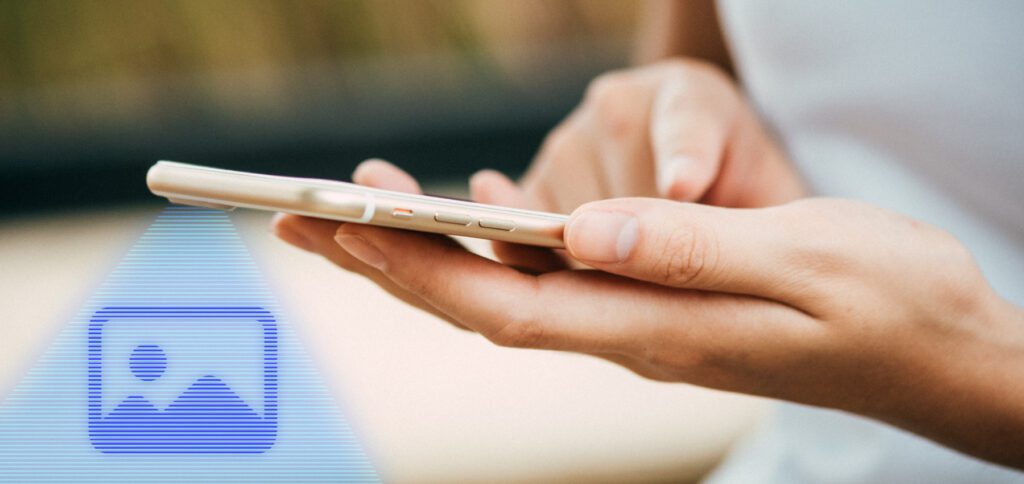
Kapitel in diesem Beitrag:
So funktioniert die Fotoscanner von Google Fotos App
Wie der Name schon aufzeigt, so handelt es sich bei der kostenlosen App um ein Angebot von Google. Ihr findet den Download für iOS im App Store und den Download für Android im Play Store. Nach der Installation bekommt ihr eine Einführung dazu, wie die App funktioniert:
- Das gesamte Foto oder Dokument fotografieren
- Die vier Ecken des Fotos oder Dokuments ablichten
- Die App alles zusammenführen und ausbessern lassen
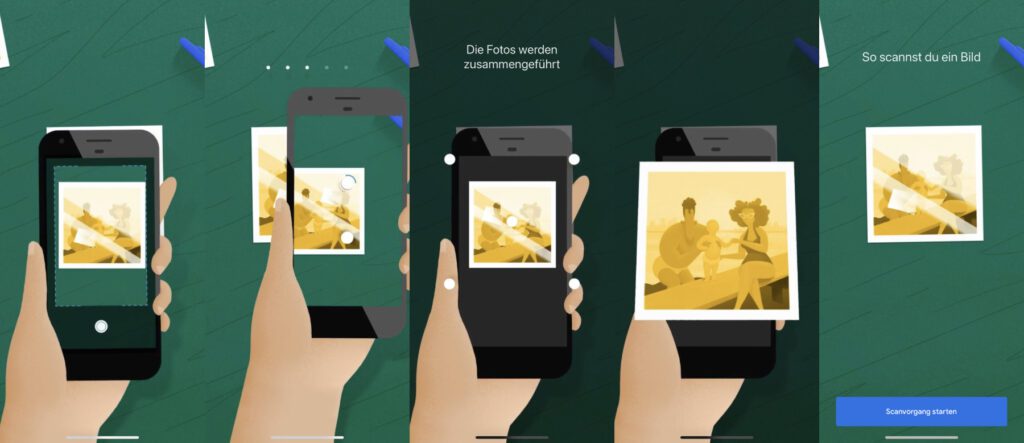
Durch die Zusammenführung von Gesamtaufnahme und Einzelaufnahmen der vier Ecken werden Reflexionen aus bestimmten Winkeln eliminiert, indem einfach der Bildteil ohne Lichtspiegelung eingesetzt wird. Außerdem richtet die App das Foto aus und schneidet es an seinen Rändern zu. Hier entfallen also zahlreiche Schritte, die man in einer App für Fotobearbeitung durchführen müsste, wenn man alles selber machen wollte.
App-Test: Foto ohne Lichtreflexion und Spiegelung abfotografieren
Für den Test der App habe ich eine Broschüre unter die glänzende Abdeckfolie eines Ordners gelegt und das Deckenlicht eingeschaltet. So konnte ich sicherstellen, dass auf jeden Fall aus verschiedenen Winkeln eine Spiegelung auf dem zu fotografierenden Objekt landet. Dann habe ich die Fotoscanner App genutzt, um wie oben beschrieben erst das gesamte Bild und dann die einzelnen Ecken abzulichten. Dabei hat die App die Blitz-LEDs der Kamera aktiviert, um eine eigene Belichtung zu schaffen (diese Funktion lässt sich manuell deaktivieren).
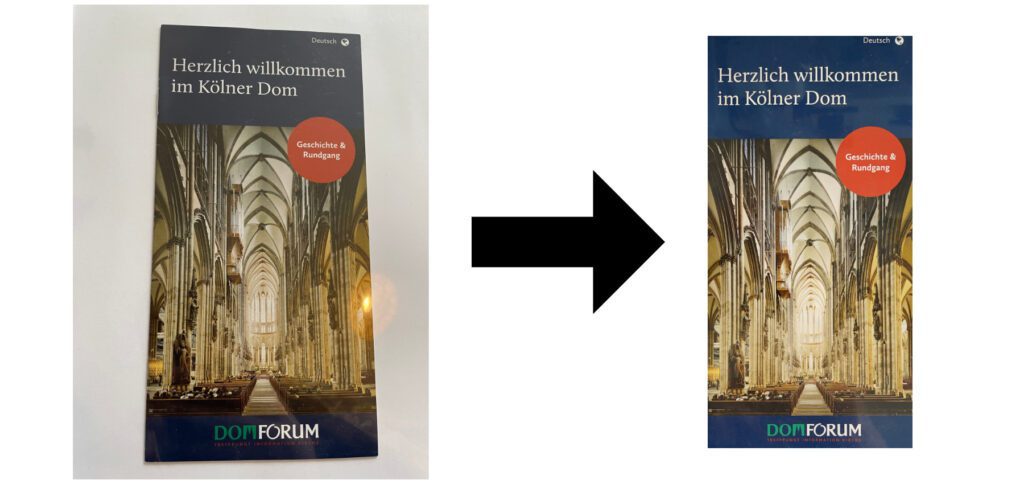
Das Ergebnis kann sich einigermaßen sehen lassen. Trotzdem ich das iPhone nicht parallel zu den Rändern der Broschüre gehalten habe, wurde alles gerade ausgegeben. Die Korrektur der Bildausrichtung für die richtige Perspektive funktioniert also sehr gut. Es gibt aber immer noch Spiegelungen von der Wand und Sachen, die daran hängen. Meine Empfehlung wäre also, eine dunklere Umgebung zu nutzen bzw. die eventuellen Reflexionen und Spiegelungen so gut wie möglich zu minimieren, auch wenn die App schon viel ausgleichen und retuschieren kann.
Eure Tipps und Tricks zum Abfotografieren von Fotos
Habt ihr auch schonmal alte Fotos mit dem Handy digitalisiert? Hat das gut geklappt oder seid ihr an der glänzenden Oberfläche gescheitert? Und habt ihr eine spezielle App abseits der herstellereigenen Kamera-App verwendet? Lasst gern eure Erfahrungen, Tipps, Tricks und Testberichte als Kommentar da. Ich bin gespannt, wie ihr an die Sache herangeht oder ob ihr gerade erst die Digitalisierung von alten Fotos plant und deshalb bei diesem Beitrag gelandet seid!
Ähnliche Beiträge
Johannes hat nach dem Abitur eine Ausbildung zum Wirtschaftsassistenten in der Fachrichtung Fremdsprachen absolviert. Danach hat er sich aber für das Recherchieren und Schreiben entschieden, woraus seine Selbstständigkeit hervorging. Seit mehreren Jahren arbeitet er nun u. a. für Sir Apfelot. Seine Artikel beinhalten Produktvorstellungen, News, Anleitungen, Videospiele, Konsolen und einiges mehr. Apple Keynotes verfolgt er live per Stream.









